Grabar un saludo de correo de voz personalizado
Nota:
- La aplicación móvil GoDaddy Conversations no está disponible con los planes Conversations gratuitos.
- Necesitas un suscripción a Conversations independiente para obtener un número de teléfono comercial. Los planes de GoDaddy Websites + Marketing no incluyen un número de teléfono.
- Por ahora, GoDaddy Conversations solo está disponible en inglés.
GoDaddy Conversations incluye un saludo de correo de voz predeterminado si no estás disponible para responder llamadas de los clientes. Pero también puedes grabar tu propio saludo de correo de voz personalizado directamente desde la aplicación móvil después de activar un número de teléfono comercial .
Sigue el video de demostración a continuación para tu teléfono móvil iOS o sigue las instrucciones detalladas más abajo para iOS o Android.
- Inicia sesión en tu aplicación GoDaddy Conversations.
- En la esquina inferior derecha, toca
 Cuenta .
Cuenta . - A la derecha de Llamadas comerciales & Enviar mensajes de texto, toca la flecha y luego toca Configuración . Si no ves esta opción, primero agrega un número comercial .
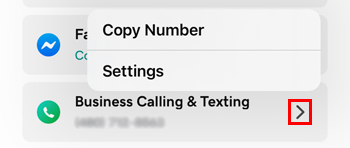
- Toca Correo de voz.
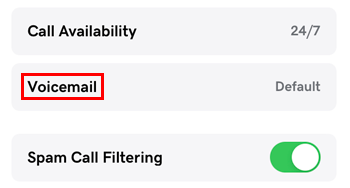
- Toca Personalizado .
- Toca
 Registro .
Registro . - Toca Grabar nuevo saludo , y luego toca
 Vuelve a grabar . Si se te pide acceso al micrófono, en la aplicación Configuración de tu teléfono, habilita esto para Conversaciones.
Vuelve a grabar . Si se te pide acceso al micrófono, en la aplicación Configuración de tu teléfono, habilita esto para Conversaciones. - Cuando el temporizador comience a contar, comienza a grabar tu nuevo saludo.
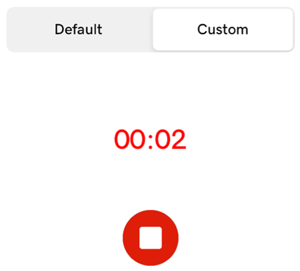
- Seleccionar
 Detener para detener la grabación.
Detener para detener la grabación. - Seleccionar
 Reproducir para previsualizar tu saludo.
Reproducir para previsualizar tu saludo. - En la esquina superior derecha, selecciona Guardar .
- Inicia sesión en tu aplicación GoDaddy Conversations.
- En la esquina inferior derecha, toca
 Cuenta .
Cuenta . - A la derecha de Business Call & Texto , toca la flecha. Si no ves esta opción, primero agrega un número comercial .
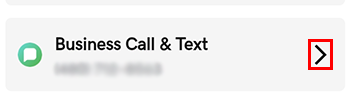
- Toca Saludo del correo de voz.
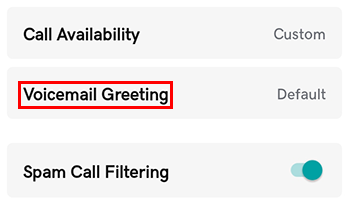
- Toca Personalizado .
- Toca
 Registro .
Registro . - Toca Grabar nuevo saludo , y luego toca
 Vuelve a grabar . Si se te pide acceso al micrófono, permítelo.
Vuelve a grabar . Si se te pide acceso al micrófono, permítelo. - Cuando el temporizador comience a contar, comienza a grabar tu nuevo saludo.
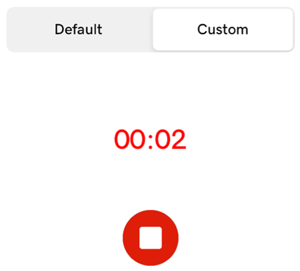
- Seleccionar
 Detener para detener la grabación.
Detener para detener la grabación. - Seleccionar
 Reproducir para previsualizar tu saludo.
Reproducir para previsualizar tu saludo. - En la esquina superior derecha, selecciona Guardar .
Para grabar un saludo de correo de voz diferente, repite estos pasos. La nueva grabación reemplazará a la anterior.
Tus clientes serán recibidos inmediatamente con tu nuevo mensaje personalizado cuando no estés disponible.
Paso relacionado
Más información
- Evita recibir llamadas no deseadas activando el filtrado de llamadas de spam